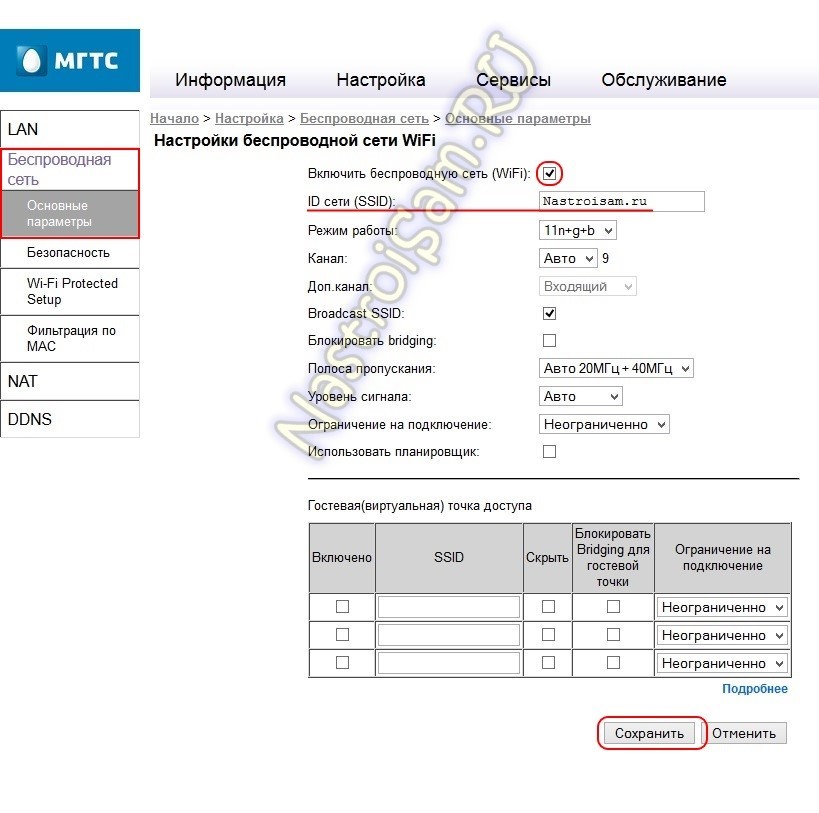








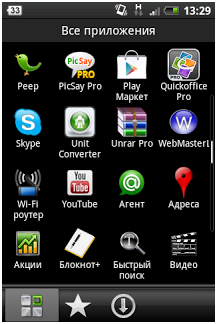
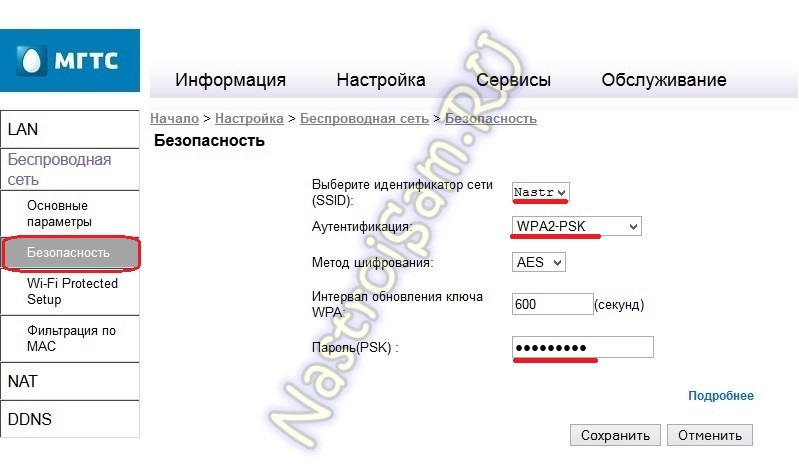
Категория: Инструкции
Specarsenal @ 02.02.2015, 17:05
Друзья, а нельзя ли заменить Sercomm RV6688 на что-то достойное? Вот ZTE F660 гораздо мощнее и стабильнее работает, но с Sercomm RV6688 не совместим. а жаль.
Можно заменить. Зависит от конечного оборудования на станции. Searcomm совместим с ericsson и huawei. В мгтс обычно используют t063g(ericsson), но он без wifi. С huawei проще, можно поставить модельку hg8245, там есть возможность включить wifi, даже 2 антенки есть!))
Скорее всего в вашем случае оконечка huawei, т.к ericsson ставили при первичном включении абонентов и постепенно идёт замена на huawei и zte. К тому же вы не все настройки можете наблюдать, когда заходите на него под admin!
Добавлено 12.06.2015, 22:32:
Nightwolf13 @ 03.06.2015, 11:21
У меня похожая проблема. вроде нашел как переключить в режим моста, все проделал. подключил свой роутер по проводу. Но после этого вдруг на МГТСовском пропал интернет\
Сам я не очень большой спец в деталях. возникло такое предположение: Когда я подключал свой роутер (asus rt-n56u) в настройке он предложил задать MAC-адрес, я этого делать не стал. Когда МГТСовский роутер работает в режиме моста (ну и любой другой видимо тоже) снаружи видят его MAC-адрес или уже MAC-адрес моего роутера? А предположение у меня возникло, что у них там фильтр по MACу стоит, и увидев другой роутер меня просто заблокировали..
Может кто разбирается в этом или кто занимался таким делом, не возникало ли таких проблем. )
Может конечно мне просто повезло, и у них просто в этот момент что-то сломалось.
Если вы зашли на searcomm под admin-admin, то врят ли вы смогли переключить его в режим моста. Я сомневаюсь, что вам была доступна вкладка wan, слева в настройках!
Сообщение отредактировал Semal22 - 12.06.15, 23:01
Друзья прочитал я эту тему о GPON и сделал следующие выводы :
1) Для стационарной( фиксированной) голосовой связи технология GPON с установкой модема ONT (Optical Network Terminal) в квартире - Не нужна.
2) Для интернета - тоже не нужна. Я не вижу преимуществ интернета МГТС и/или МТС перед другими. МГТС 50 Мбит/с 500 р. / мес. например Билайн тариф Безлимит 450 до 60 Мбит/с 450 руб. Вероятно в других местностях интернет МГТС - выход .
3) Самый важный не достаток это установка ихнего модема ONT с питанием 220в в вашей квартире под вашу ответственность. Для меня пожаробезопасность важнее - выход удлинять оптоволокно и ставить модем где нужно. ещё можно поставить выключатель что не много бредово выглядит .
Например в моём подъезде в "сенях"стоит шкаф прим 2м.х1м. насколько знаю он "телефонный" вот пускай МГТС и/или МТС в него и/или в другое место ставят своё оборудование и запитывают его там током. Вопросы поднятые в этой теме по качеству установки особенно по 220в части вызывают не злобную улыбку. Да не кто не будет устанавливать по правилам. ПУЭ ( электрики поправят если ошибся на счёт ПУЭ).
4) Основной вывод. GPON в нынешнем виде - отрицателен и бессмыслен для абонента г.Москвы .
П.С. Добавлю тему " > пока не дочитал. но вроде всё ясно пока. Еше " > .Обычный телефон не отрежут .
Регистрация: 30.11.2005 Москва Сообщений: 573
15.04.2015 в 10:19
mekhanik1981. Спасибо за сообщение. Все мои сомнения отпали.
mekhanik1981 написал.
Для стационарной( фиксированной) голосовой связи технология GPON с установкой модема ONT (Optical Network Terminal) в квартире - Не нужна.
Что меня очень устраивает.
Medtech написал.
вы попробуйте перелейте файл с помощью программы которая умеет измерять скорость и расскажете потом свой увеличившийся опыт.
Ну, если Торрент показывает скорость с потолка (или высосанную из пальца), тогда ужо и не знаю какой мегабайт-метр вас устроит. Так вот, Торрент заявляет, что качает на скорости до 6 Мбайт. И я не слежу - кто из членов семьи чего делает в инетах, однако факт есть факт - все 4 человека одновременно сидят в инет-сети и все через вафлю-роутер. А Торрентом пользуюсь довольно часто, качая фильмы. ВОт вам мнение неспециалиста. А точней не мнение, а факт, не нуждающийся в доказательствах.
Medtech написал.
Жаль только результаты не опубликуете, потому что этим надо заниматься.
Какие именно результаты вас заинтересовали? Попробую помочь, если будет в моих силах.
Подробная инструкция для открытия портов в модеме GPON ZTE ZXA10 F660 от МГТС
Заходим в админку по адресу 192.168.1.1
Вводим Логин и Пароль (по умолчанию mgts / mtsoao )
1. Сохраняем настройки (Рис 1)

2. Включаем UpnP и жмем "Submit" (Рис 2)

3. Переходим в раздел Application -> Application list и жмем "Clik here to. " (Рис 3)

4. Дбавляем новое имя (Application Name) для нашего приложения жмем "Save" указываем протокол TCP AND UDP и нужные порты для открытия, а так как портов как правило два, соответсвенно процедуру надо повторить (Рис 4)

5. Теперь у нас в Application list появятся наши имена приложений у меня emule65 и emule75 соответсвенно Ваши будут другими (Рис 5)

6. Переходим в Port forwarding (Рис 6)
6.1. Указываем Соеденение
6.2. Указываем СВОЙ IP адрес (узнать адрес можно с помощью команд cmd -> ipconfig)
6.3. Указываем имя которое вводили в п. 4
6.4. Жмем "ADD"
Эту процедуру нужно проделать несколько раз если Вы открываете несколько портов.

7. В итоге получаем такую картину (Рис 7)

8. Проверяем порт на сайте 2ip.ru и в Emule т.к. я настраивал имнно его (Рис 8. 9)


На этом и все. Есть вопросы пишите в комментариях.
Коля # 5 августа 2013 в 04:40 0
Всё еще не открылся порт. Я запустил Wamp Server с открытыми портами 80 и 42000. На роутере так же открыл порты 80 и 42000 по вашему описанию. При выключенном Wamp Server сайт 2ip.ru говорит что порты закрыты. При включенном Wamp Server сайт 2ip.ru говорит что порты открыты. Но при вводе в адресную строку браузера моего ip открывается роутер
![]()
При выключенном Wamp Server порты закрыты
Так и должно быть.
Но при вводе в адресную строку браузера моего ip открывается роутер
Проверьте IP адрес указанный в пункте 6.2 (должен быть 192.168.1.свое значение)
Попробуйте заново установить сохраненные настройки и повторить установку, видимо что-то сделали не так.
Наша компания предлагает диагностировать, отремонтировать, подключить, настроить домашний роутер мгтс gpon (маршрутизатор gpon) домашней компьютерной сети. Квалифицированный инженер производит необходимые работы по настройке оборудования и выход в глобальную сеть интернет с выездом к заказчику.
 GPON технология представляет собой создание сети доступа высокоскоростного обмена данными между устройствами провайдера и конечного пользователя со скоростью 1 Гб/сек, за счёт использования оптических волокон специального кабеля. GPON позволяет предоставить конечному пользователю разнообразные цифровые услуги,с введением дданной технологии в наших квартирах появляется возможность одновременного использования высокоскоростного выхода в интернет, цифрового телевидения и телефонии. Технологически, волоконно-оптический кабель состоит из большого количества оптических волокон с диаметром чуть более 100 мкм. Внутри кабеля происходит 100% отражение сигнала от стенок волокон и сигнал доставляется к потребителю практически без потерь, а маршрутизатор gpon распределяет входной сигнал между всеми конечными пользователями.
GPON технология представляет собой создание сети доступа высокоскоростного обмена данными между устройствами провайдера и конечного пользователя со скоростью 1 Гб/сек, за счёт использования оптических волокон специального кабеля. GPON позволяет предоставить конечному пользователю разнообразные цифровые услуги,с введением дданной технологии в наших квартирах появляется возможность одновременного использования высокоскоростного выхода в интернет, цифрового телевидения и телефонии. Технологически, волоконно-оптический кабель состоит из большого количества оптических волокон с диаметром чуть более 100 мкм. Внутри кабеля происходит 100% отражение сигнала от стенок волокон и сигнал доставляется к потребителю практически без потерь, а маршрутизатор gpon распределяет входной сигнал между всеми конечными пользователями.
 В качестве примера рассмотрим использование роутер gpon HUAWEI HG8245 для оптоволоконной сети.
В качестве примера рассмотрим использование роутер gpon HUAWEI HG8245 для оптоволоконной сети.
HUAWEI HG8245 - это оптический сетевой терминал ONT - абонентское устройство в квартире, к которому подключен оптический кабель от провайдера, и используемый в качестве шлюза домашней сети. Роутер мгтс GPON обеспечивает сверх широкополосный доступ для конечных пользователей. В роутере HG8245 имеется два порта для подключения телефонных аппаратов POTS, четыре Ethernet-порта сети подключения компьютерных устройств и один порт Wi-Fi. Маршрутизатор обеспечивает высокопроизводительную маршрутизацию для обеспечения качественной работы VoIP, Интернет и HDTV. На задней стенке оптического модема huawei hg8245 расположены следующие разъёмы и кнопки:
Кнопка сброса к заводским параметрам. Для сброса настроек необходимо удерживать кнопку в течении 10 секунд.
Внимание!Во избежание повреждения сетчатки глаза, нельзя смотреть прямо в оптический порт!
На верхней панели ONT модема Huawei hg8245 расположенны световые индикаторы, по котроым можно определить состояние устройства.
Как настроить роутер мгтс gpon ? Необходимо подключить компьютер или ноутбук к первому порту Ethernet. В момент настройки оптический патч-корд должен быть отключен. В адресной строке браузера необходимо набрать 192.168.100.1 ; в некоторых моделях ONT Huawei необходимо присвоить сетевой карте компьютера параметры IP-адреса 192.168.100.2 и маски подсети 255.255.255.0
В появившейся странице входа в сервисный режим необходимо ввести имя пользователя root и пароль admin. В некоторых моделях в ответ на ввод адреса необходимо ввести значения Accaunt: telecomadmin и Password: admintelecom Для включения беспроводного соединения Wi-Fi, перейдите в «WLAN» далее «WLAN Configuration» и отметить галочкой «Enable WLAN». Затем нажимаем кнопку «NEW».
Опция SSID Name(Имя Wi-Fi сети) устанавливает имя сети.
Опция Enable SSID(Включение SSD) – Включение\Отключение накопителя на жёстких дисках.
Опция Associated Device Number (Максимальное кол-во клиентов) -устанавливает максимальное число одновременно подключенных клиентов.
Опция Broadcast SSID(Широковещание идентификатора SSID) - Передача имени сети в открытом режиме.
Если эта возможность включена, точке доступа будет видна пользователям. Опция WMM Enable - повышает приоритет мультимедийного трафика, полезна при подключении мультимедийных устройств по Wi-Fi.
Опция WPA PreSharedKey(Ключ) - Укажите ключ шифрования беспроводной сети WPA (8-63 символа).
 Компания Sercomm, специализирующаяся на производстве оборудования для широкополосной связи, выпускает роутер gpon rv6688 для использования gpon технологии в домашних сетях.
Компания Sercomm, специализирующаяся на производстве оборудования для широкополосной связи, выпускает роутер gpon rv6688 для использования gpon технологии в домашних сетях.
Оптоволоконный кабель вставляется в разъём GPON, расположенный на задней панели маршрутизатора.
Телефонные аппараты подключаются к разъёмам POTS1 и POTS2.
Порты LAN1, LAN2, LAN3, LAN4 используются для подключения к сетевой карте компьютеров.
Питание устройства rv6688 осуществляется специальным адаптером переменного тока, который вставляется в гнездо POWER.
При нормальном функционировании роутера на передней панели включается индикация POWER, GPON, LAN.
Для настройки маршрутизатора Sercomm rv6688, необходимо подключить компьютер или ноутбук к разъёму LAN1, в адресной строке используемого браузера прописать 192.168.1.254, в появившемся диалоговом окне ввести имя пользователя admin и пароль admin.
В меню НАСТРОЙКА/БЕСПРОВОДНАЯ СЕТЬ осуществляется изменение основных параметров и безопасности wi-fi соединения, настройка автоматического защищённого соединения WPS, ограничение доступа.
Роутер ONT Calix
Фирма Calex выпускает роутеры TO72G ONT и TO73G Wi-Fi ONT, внешний вид и настройка которых совпадает с моделью ASUS RT-N10E. В оптических модемах Calex используются ethernet порты GE1-GE4, Pots для подключения телефона, DC Power для подключения адаптера постоянного тока. На передней панели модема расположены индикаторы Power, Optical, Lan, Pots, Update - индикатор обновления программного обеспечения, Alarm - индикатор выхода из строя.


Оптический модем Innbox G2426a
Для настройки модема ONT Innbox, необходимо запустить интернет браузер и в адресной строке ввести 192.168.1.1. имя пользователя и пароль user/user. Информация о доступе к беспроводному соединению, логин и пароль напечатаны на наклейке на корпусе устройства ONT.

Здравствуйте, дорогие читатели! Недавно мне стало не хватать скорости интернета, и я решил, что пора переходить на современные технологии – оптоволоконную связь GPON. Как и в любом другом случае, для этого нужен маршрутизатор. При заключении договора с провайдером я получил роутер МГТС GPON, настройка роутера была произведена монтажником при подключении. Однако вскоре все регулировки почему-то слетели.
Порывшись в интернете, узнал, что у многих возникают похожие проблемы – роутер перестает раздавать Wi-Fi или просто требуется сменить стандартные параметры. При этом большинство пользователей обращаются к специалистам за сравнительно большие деньги, хотя особых сложностей настройка не представляет. Так что я решил собрать и представить вашему вниманию наиболее полную инструкцию по регулировке самых популярных роутеров МГТС – ZTE и Sercomm. Изучив ее, вы наверняка сможете разобраться в настройке GPON самостоятельно.
Настройка роутера SercommSercomm RV6688BCM в МГТС выдают всем новым клиентам, так что у вас, скорее всего, установлен именно он. Вам может понадобиться его перенастройка даже для того, чтобы просто сменить пароль. А провайдер вас уверяет, что своими руками это сделать непросто, не так ли? Что ж, посмею вас заверить, что это не правда – и в этом вы сейчас убедитесь.
Процедура осуществляется весьма просто:


Таким образом можно настроить раздачу Wi-Fi с роутера Sercomm. Опции подключения к провайдеру вписаны в прошивку устройства, их менять не нужно.
Если после настройки ваш компьютер или смартфон видит сеть, но не получает IP-адрес, нужно включить сервер DHCP в основных параметрах LAN в интерфейсе маршрутизатора.
Настройка роутера ZTEМодель ZTE F660 настраивается аналогичным способом, есть только буквально пара отличий:
Делаем все так же – переходим в меню Network, раздел WLAN. В настройках Basic ставим Wireless RF Mode – Enabled, остальное не трогаем. В следующем пункте настроек выбираем имя. В пункте Security устанавливаем пароль.

Вот так, в несколько простых шагов вы сможете настроить Wi-Fi на роутере от МГТС. Если ваша модель не освещена в инструкции, не переживайте – в любом случае больших различий быть не должно. Пробуйте и у вас все получится!
Cпасибо, что поделились статьей в социальных сетях!